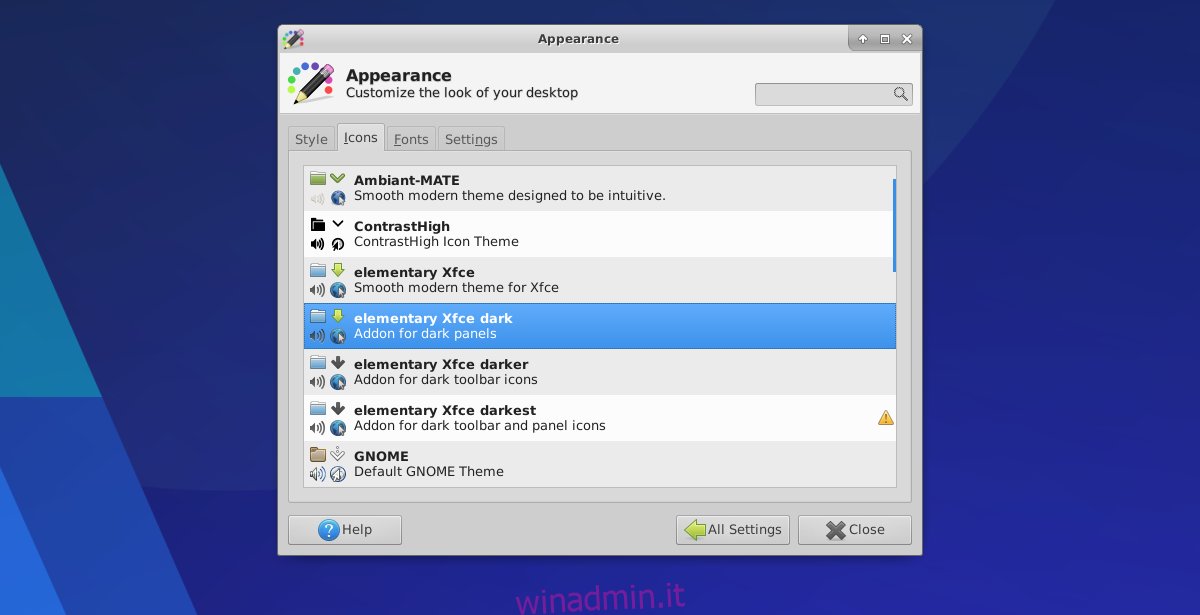Esistono molti ambienti desktop leggeri per Linux. Ogni desktop leggero porta qualcosa di diverso in tavola. Con XFCE4, l’utente può fare affidamento su stabilità e configurabilità superiore (seconda solo ai desktop moderni e di fascia alta su Linux). In questo articolo, esamineremo da vicino come personalizzare il desktop XFCE. Vedremo come personalizzare le icone, il tema del pannello, le impostazioni del window manager e molto altro ancora!
Sommario:
Stile
Il desktop XFCE ha “stili”. Questo è un modo elegante per parlare del tema generale di GTK. Il tema GTK gestisce tutto, dal pannello nella parte inferiore dello schermo, all’interfaccia utilizzata all’interno di programmi come il file manager (e altri programmi basati su GTK).
Per coloro che cercano di cambiare lo stile predefinito in XFCE, ci sono buone notizie. Fuori dagli schemi, questo ambiente desktop ha molti temi diversi tra cui scegliere. Per personalizzare lo stile, inizia premendo la combinazione di pulsanti: ALT + F2 sulla tastiera.
All’interno del programma di avvio che appare, digita “xfce4-settings-manager” e fai clic sul pulsante di avvio. Questo farà apparire l’area delle impostazioni di XFCE4. Da qui, fare clic su “Aspetto”.
Nella scheda Aspetto, il primo menu che viene visualizzato è “stile”. Sfoglia il menu e fai clic su uno stile che ti piace. La selezione di uno stile nel menu cambia istantaneamente l’aspetto generale del desktop.
Nota: scarica nuovi temi di stile da xfce-look.org.
Icone
Malato e stanco del tema dell’icona predefinito sul desktop? È comprensibile, poiché la maggior parte dei temi di icone di serie sui desktop Linux tendono a sembrare un po ‘datati. Per fortuna è possibile cambiare tema a piacimento. Per modificare queste impostazioni, dovrai aprire il menu Aspetto.
Vai al menu dell’aspetto aprendo il programma di avvio delle app (ALT + F2), digitando “xfce4-settings-manager” e facendo clic sul pulsante di avvio. Fare clic sull’aspetto, quindi fare clic sulla scheda “Icone” nel menu.
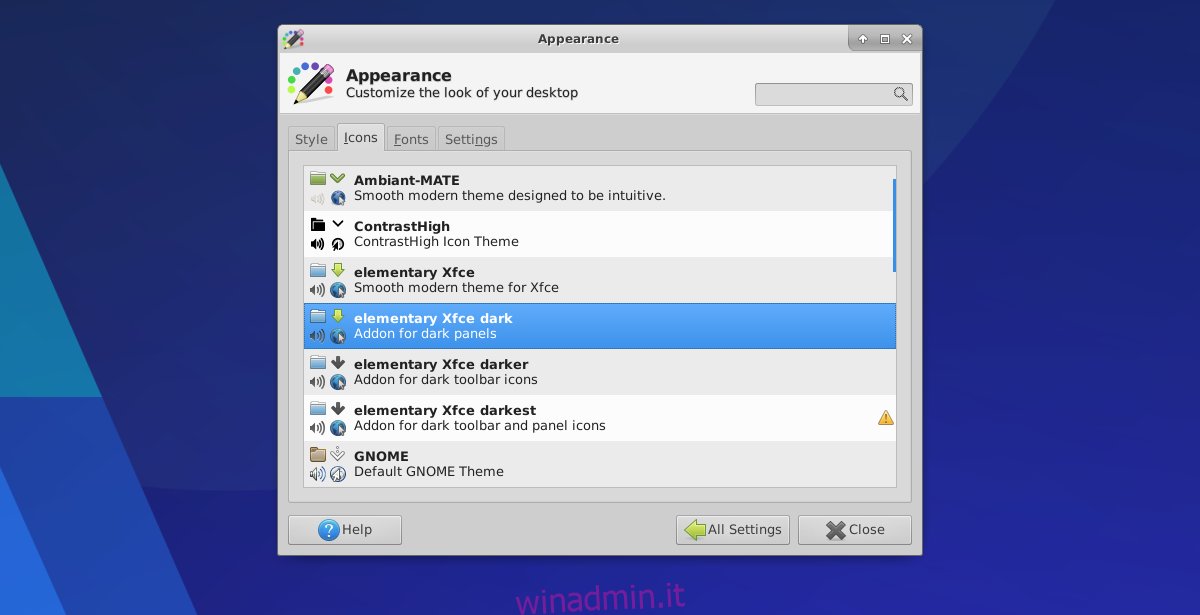
La sezione dell’aspetto dell’icona, come “Stile”, ha un elenco decente tra cui scegliere. Elenca tutti i temi di icone installati sul sistema corrente. Per modificare il set di icone per il desktop, fare clic su uno nell’elenco.
Trova nuovi temi di icone per XFCE4 nella sezione dei temi di icone di xfce-look.org.
Font
Per la maggior parte, i desktop Linux fanno un ottimo lavoro nella scelta dei caratteri. Di solito sono leggibili e hanno un aspetto molto carino. A volte, tuttavia, possono sembrare scoraggianti e persino brutti.
Per fortuna, gli ambienti desktop consentono quasi sempre agli utenti di personalizzare pesantemente l’aspetto dei caratteri. Tutto, dal tipo di carattere, alla dimensione e persino al modo in cui il desktop sceglie di renderlo.
In XFCE4, la modifica del carattere viene eseguita nell’area delle impostazioni. Accedi all’area delle impostazioni in uno dei due modi seguenti: utilizza il programma di avvio delle app o, in alternativa, vai al menu dell’applicazione e fai clic su “Impostazioni”> “Aspetto”.
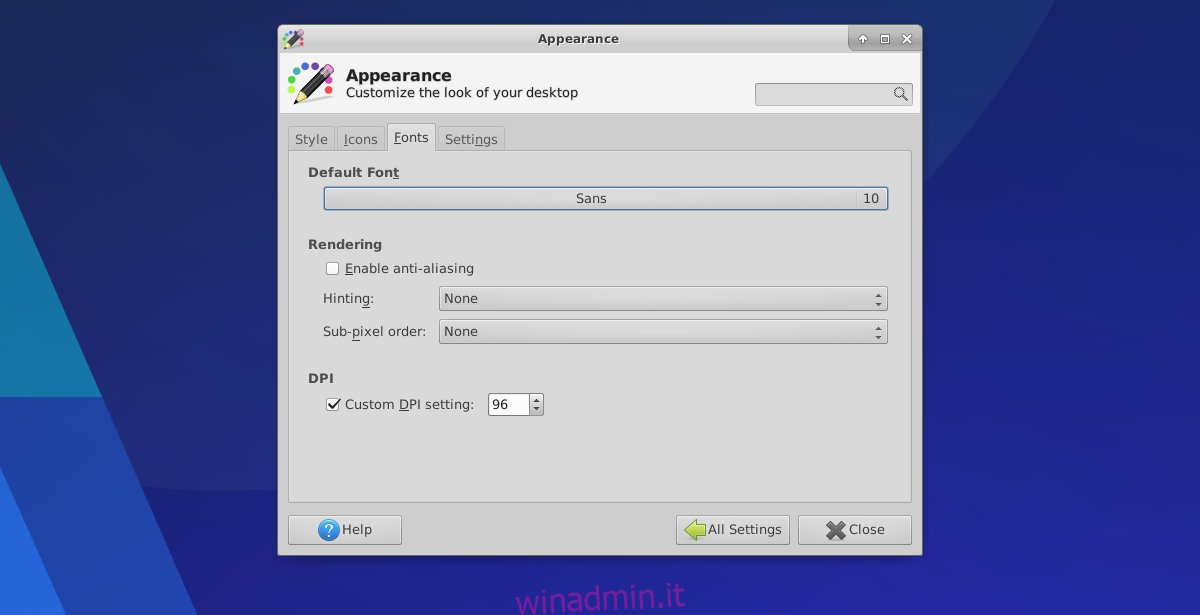
All’interno della finestra dell’aspetto, fare clic sulla scheda “Caratteri”.
Modificare il carattere predefinito del desktop facendo clic su “Carattere predefinito”. Usa il menu di scelta per cercare un nuovo carattere in sostituzione di quello predefinito. Inoltre, è possibile modificare le impostazioni di rendering dei caratteri in “Rendering”. Usa i vari menu sotto l’area di rendering per cambiare il modo in cui i caratteri vengono renderizzati.
Window Manager
Proprio come molti altri ambienti desktop, il desktop XFCE4 separa completamente il suo tema GTK dal tema del gestore di finestre. Di conseguenza, gli utenti possono facilmente combinare e abbinare i temi. Ad esempio: se ti piace il tema del desktop Grey Bird ma odi il modo in cui appare come tema di decorazione delle finestre, puoi cambiarlo.
Fallo aprendo il menu delle impostazioni di XFCE (di nuovo, usando il launcher e “xfce4-settings-manager”, o trovalo nel menu dell’app) e facendo clic su “Window Manager”.
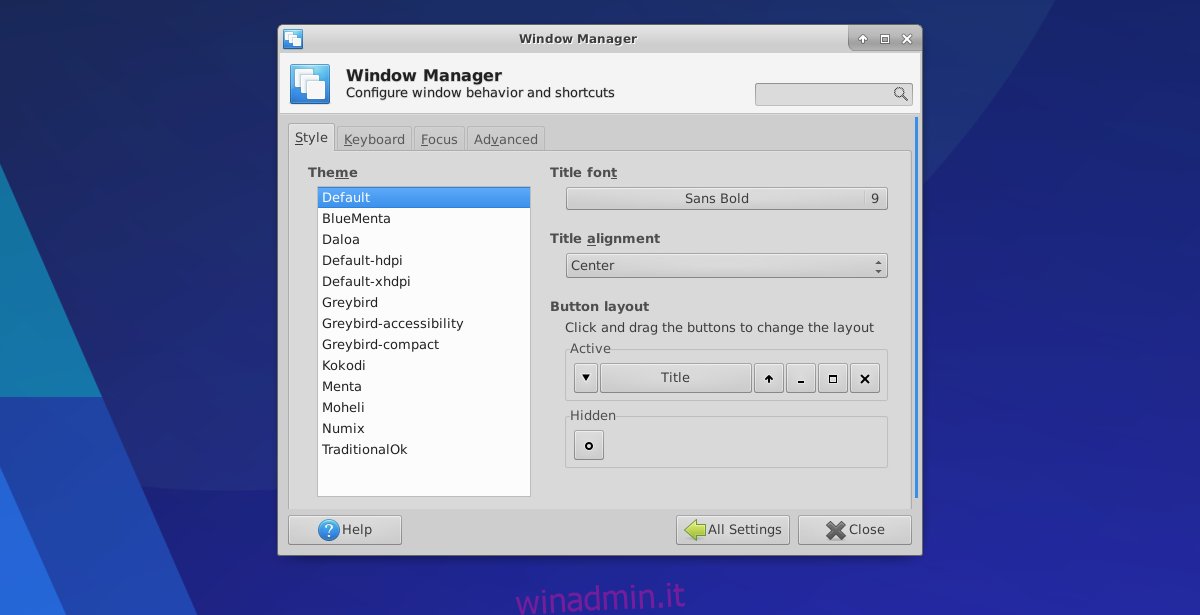
Nell’area “Window Manager”, guarda l’elenco dei temi e selezionane uno a tuo piacimento. Scarica nuovi temi del gestore delle finestre dalla sezione Gestore delle finestre di xfce-look.org.
Pannello
Il pannello XFCE4 è robusto. Gli sviluppatori consentono molte personalizzazioni diverse. Per cambiare il pannello, dovrai aprire la finestra delle preferenze del pannello. Fallo premendo ALT + F2 per aprire il programma di avvio delle app. Da qui, digita: xfce4-panel –preferences
Per creare un pannello nuovo di zecca, cerca il segno + accanto al menu a discesa del pannello. Fare clic sul segno più per creare un nuovo pannello. Fare clic su – per eliminarlo.
Opzioni di personalizzazione
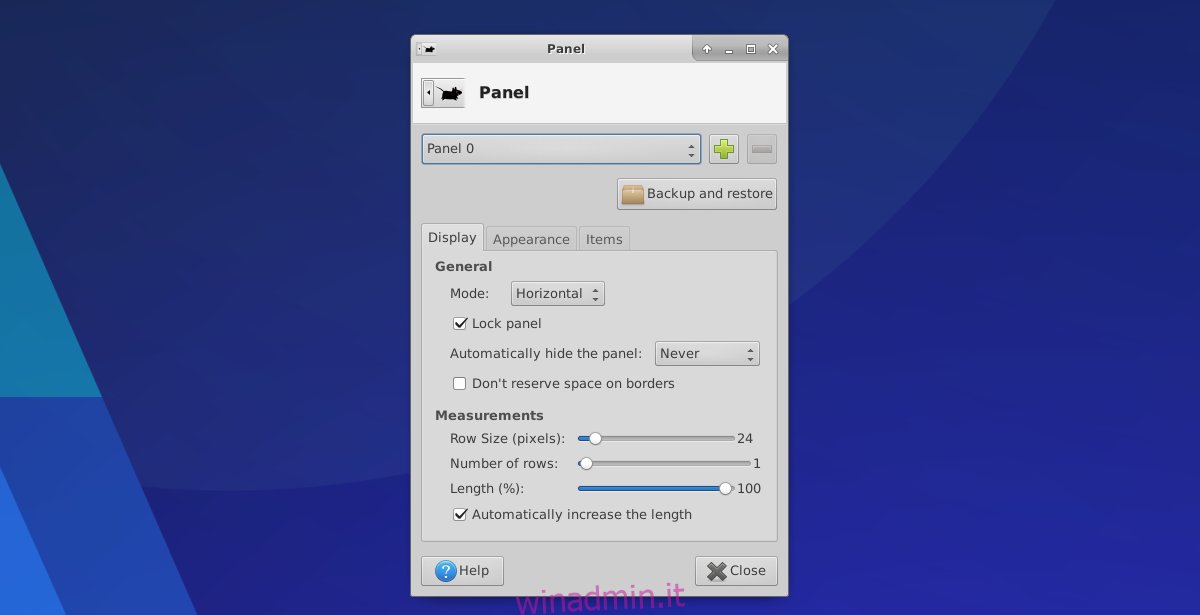
Ci sono diverse sezioni di personalizzazione differenti nell’area delle preferenze del pannello. In particolare: “display”, “aspetto” e “elementi”. Vai alla sezione del display per modificare cose come “orientamento del pannello”, dimensione, ecc.
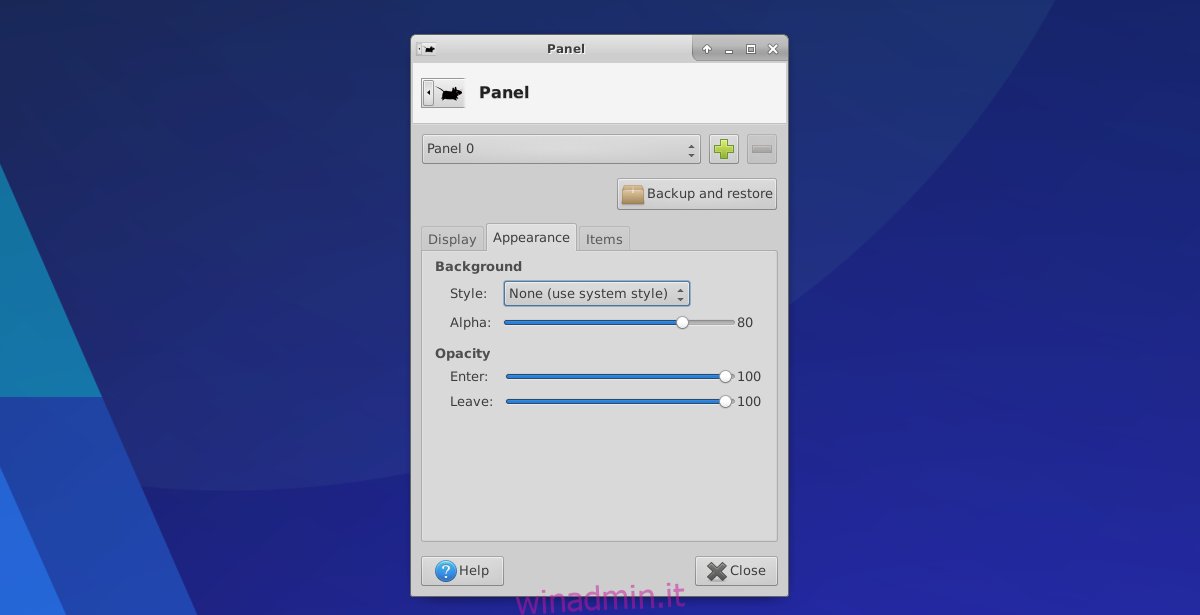
Sotto l’aspetto cose come “opacità” e “stile” possono essere modificate.
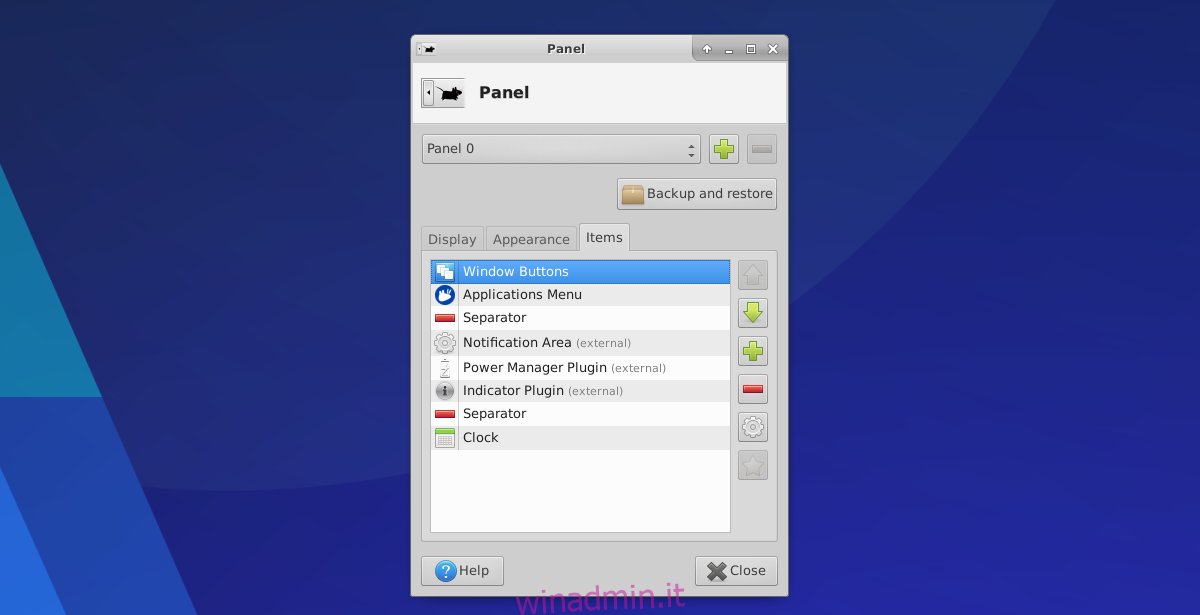
Infine, nella sezione “elementi” delle preferenze del pannello, gli utenti possono aggiungere e rimuovere widget dal pannello XFCE4. Scorri l’elenco degli elementi e fai clic sull’icona su / giù per riorientare dove appaiono i widget esistenti sul pannello. Inoltre, aggiungi nuovi elementi del pannello facendo clic su + e rimuovili con l’icona -.
Conclusione
Il desktop XFCE è il miglior desktop da utilizzare su Linux se hai risorse limitate, ma desideri comunque un’esperienza solida. Nessun altro desktop leggero consente agli utenti di avere tanta libertà quando si tratta di personalizzazione. Dai un’occhiata a XFCE4 oggi!